Uwaga
Dostęp do tej strony wymaga autoryzacji. Może spróbować zalogować się lub zmienić katalogi.
Dostęp do tej strony wymaga autoryzacji. Możesz spróbować zmienić katalogi.
Azure DevOps Services | Azure DevOps Server 2022 — Azure DevOps Server 2019
Ścieżki iteracji, znane również jako sprinty, przydzielają elementy robocze do określonych przedziałów czasowych. Zdefiniuj ścieżki iteracji na poziomie projektu i każdy zespół wybierz używane ścieżki. Ścieżki iteracji są współużytkowane przez wszystkie wybrane zespoły. Można utworzyć płaską lub hierarchiczną strukturę ścieżek iteracji w celu obsługi wydań, wersji podrzędnych i przebiegów. Jeśli Twój zespół nie używa przebiegów do planowania i śledzenia pracy, zachowaj domyślne przypisania zespołu i korzystaj z list prac i list prac produktów i portfolio, choć narzędzia planowania przebiegu nie będą stosowane.
Zdefiniuj ścieżki iteracji i przypisz je do zespołów, gdy chcesz użyć następujących narzędzi:
- Przypisywanie elementów roboczych do sprintów za pomocą okienka Planowania
- Tworzenie zapytań i elementów roboczych wykresu na podstawie ścieżki iteracji
- Oszacuj rejestr zaległych działań produktu
- Sprinty> wszystkie narzędzia
- Plany dostarczania, widok kalendarza elementów dostarczanych przez zespół
- Wykres prędkości i wykres spalania sprintu
Napiwek
Jeśli zespół nie zasubskrybował ani nie wybrał ścieżki iteracji, ta ścieżka iteracji nie będzie wyświetlana w widoku zespołu ani narzędziu.
Aby uzyskać informacje o ograniczeniach nazewnictwa i limitach nakładanych na dodawanie ścieżek iteracji, zobacz Informacje o obszarach i iteracjach, Ograniczenia nazewnictwa.
Napiwek
Aby szybko zaktualizować daty iteracji, zobacz Zmień daty sprintu. Jeśli jednak musisz zdefiniować ścieżki iteracji i strukturę drzewa, postępuj zgodnie ze wskazówkami podanymi w tym artykule.
Wymagania wstępne
| Kategoria | Wymagania |
|---|---|
| Uprawnienia | — Aby ustawić ścieżki obszaru zespołu lub iteracji: Administrator Zespołu lub członek grupy Administratorzy Projektu. Domyślnie użytkownik, który utworzył projekt, ma te uprawnienia. — Aby dodać ścieżkę obszaru pod węzłem głównym lub edytować lub usunąć dowolny węzeł podrzędny: członek grupy administratorzy projektu . — Aby dodawać ścieżki obszaru, je edytować i nimi zarządzać w węźle: Co najmniej jedno z następujących uprawnień ustawionych na wartość Zezwalaj: - Tworzenie węzłów podrzędnych - Usuń ten węzeł - Edytuj ten węzeł - Zobacz uprawnienia w tym węźle |
Aby uzyskać więcej informacji na temat uzyskiwania uprawnień, zobacz Zmienianie uprawnień na poziomie projektu lub Ustawianie uprawnień i dostępu do śledzenia pracy.
Wprowadzenie
Nowe projekty zaczynają się od pojedynczej ścieżki obszaru głównego zgodnej z nazwą projektu. Dodaj inne ścieżki obszaru w tym katalogu głównym i użyj wstępnie zdefiniowanych ścieżek iteracji do śledzenia pracy przez ustawienie dat.
Jeśli dopiero zaczynasz zarządzać projektami i zespołami, wykonaj następujące kroki, aby skonfigurować projekt i zespoły:
- Konfigurowanie usługi Azure Boards: przejrzyj artykuł Konfigurowanie i dostosowywanie usługi Azure Boards.
- Definiowanie ścieżek obszarów i zespołów: Postępuj zgodnie z instrukcjami Definiowanie ścieżek obszarów i przypisywanie ich zespołom, aby zapewnić co najmniej jedną ścieżkę obszaru dla każdego zespołu.
- Ustaw długość iteracji: zdecyduj o długości iteracji, najlepiej spójnie w różnych zespołach. Zobacz About areas and iterations (Informacje o obszarach i iteracji).
- Wybierz strukturę przebiegu: wybierz płaską lub hierarchiczną strukturę przebiegu i wydania.
- Zdefiniuj ścieżki iteracji.
- Tworzenie zespołów: utwórz niezbędne zespoły na podstawie kroku 2. Zobacz Dodawanie zespołu, przechodzenie z jednego domyślnego zespołu do kilku zespołów.
- Przypisz ścieżki obszarów do zespołów: przypisuj w konfiguracji zespołu domyślne i inne ścieżki obszarów do każdego zespołu. Postępuj zgodnie z instrukcjami Ustaw domyślne ścieżki iteracji zespołu.
- Przypisz ścieżki iteracji do elementów roboczych: użyj zbiorczej modyfikacji, aby przypisać elementy robocze do ścieżek iteracji, co zapewni ich widoczność na listach prac i tablicach. Zobacz także Przypisywanie elementów backlogu do sprintu.
W razie potrzeby można wykonywać następujące zadania w dowolnym momencie:
- Dodawanie kolejnych węzłów iteracji podrzędnej
- Zmień nazwę ścieżki iteracji (z wyjątkiem ścieżki głównej)
- Przenoszenie ścieżki iteracji podrzędnej pod innym węzłem
- Usuwanie ścieżki iteracji podrzędnej
- Zmienianie domyślnych i wybranych ścieżek iteracji przypisanych do zespołu
Iteracja listy prac zespołu a domyślna iteracja
Każdy zespół ma dostęp do różnych narzędzi Agile, zgodnie z opisem w temacie About teams and Agile tools (Informacje o zespołach i narzędziach Agile). Te narzędzia odwołują się do domyślnych ścieżek obszaru zespołu i wybranych ścieżek iteracji lub przebiegów. Zazwyczaj zespoły używają jednej ścieżki obszaru i wielu ścieżek iteracji do śledzenia pracy, ale można użyć wielu ścieżek obszaru na listach prac i tablicach do obsługi różnych scenariuszy.
Zespoły mogą ustawić domyślną iterację oddzielną od iteracji listy prac. Iteracja listy prac określa, które elementy są wyświetlane na listach prac zespołu i tablicach, podczas gdy domyślna iteracja przypisuje wartości do nowo utworzonych elementów roboczych.
Wszystkie elementy robocze utworzone w kontekście zespołu są automatycznie przypisywane domyślnej ścieżki obszaru zespołu i domyślnej ścieżki iteracji.
Wyświetlanie listy iteracji projektu
Aby wyświetlić listę iteracji projektu, wykonaj następujące czynności:
Zaloguj się do projektu
https://dev.azure.com/{Your_Organization/Your_Project}.Wybierz (1) Ustawienia> projektu (2) Konfiguracja> projektu (3) Iteracji.
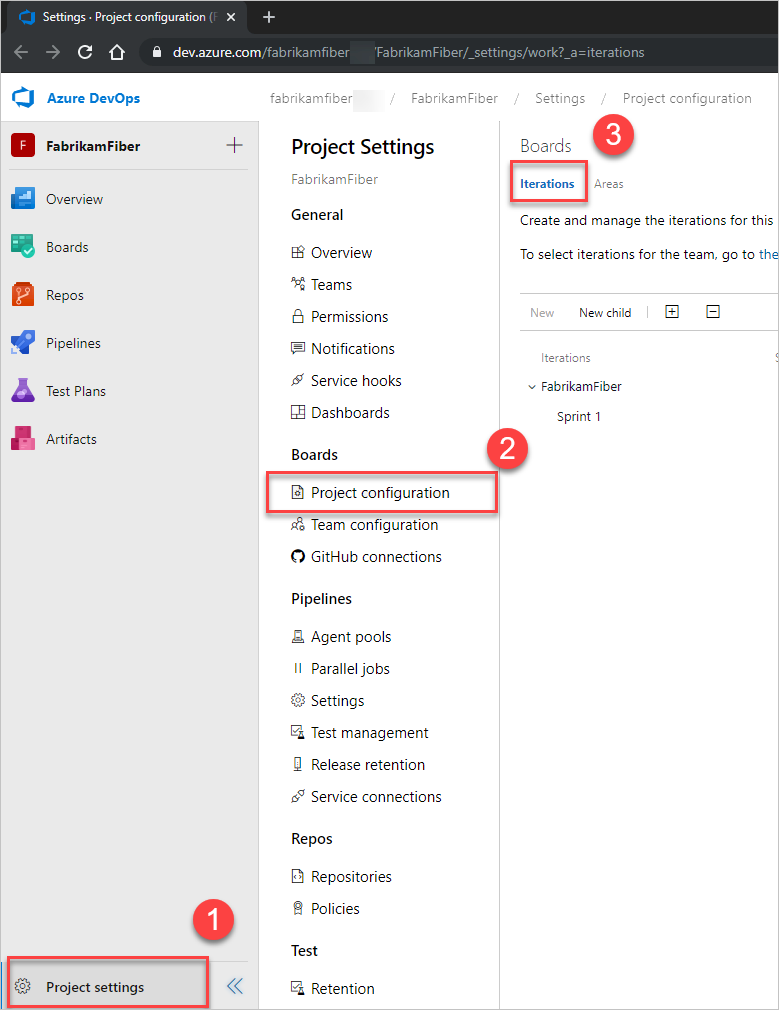
Dodawanie iteracji i ustawianie dat iteracji
Dodaj iteracji w taki sam sposób, jak w przypadku dodawania obszarów. Aby uzyskać więcej informacji na temat pracy w ramach rytmu sprintu, zobacz Narzędzia do planowania sprintu i scrum.
Dodaj i modyfikuj iteracje z ustawień projektu>konfiguracji projektu>Iteracji.
W przypadku projektów opartych na scrum zobaczysz następujący zestaw przebiegów.
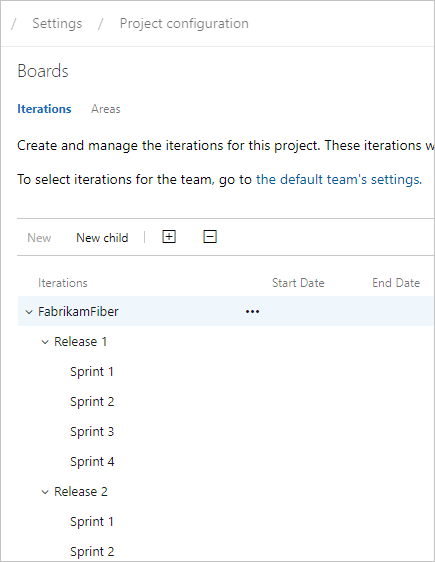
Aby zaplanować daty rozpoczęcia i zakończenia dla każdego sprintu używanego przez zespoły, zaznacz sprint i wybierz Ustaw daty. Możesz też wybrać pozycję Akcje
 dla ścieżki iteracji i wybrać pozycję Edytuj.
dla ścieżki iteracji i wybrać pozycję Edytuj.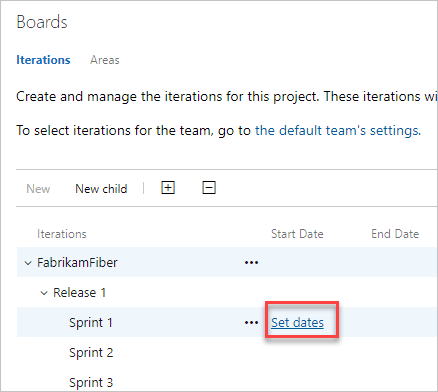
Aby wybrać nowe daty, wybierz ikonę kalendarza.
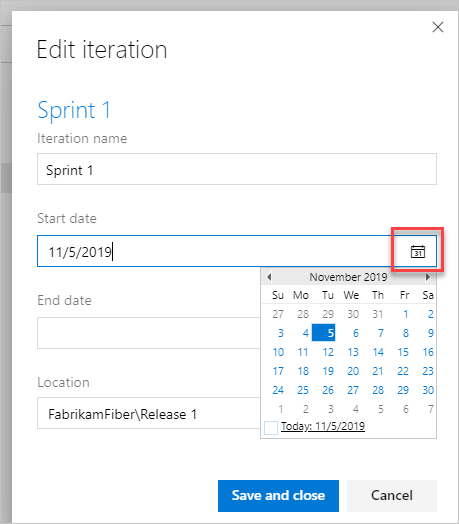
Po zakończeniu zaplanowano zestaw przebiegów — podobnie jak na poniższej ilustracji:
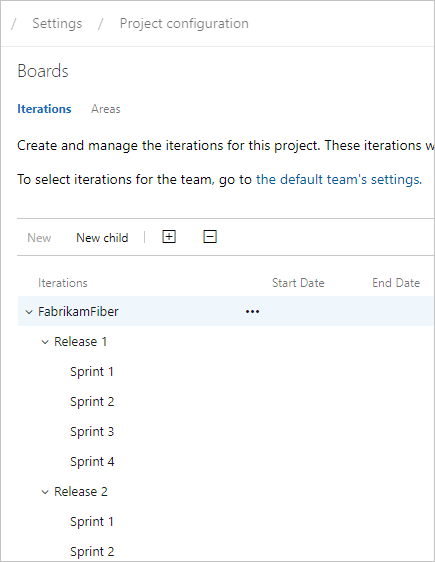
Następnym krokiem jest wybranie sprintów, z których korzysta każdy zespół.
Tworzenie listy iteracji zespołu
Ustaw wartości domyślne zespołu na podstawie ustawień zespołu. Jeśli nie jesteś administratorem zespołu, zostań nim. Tylko administratorzy zespołu lub projektu mogą zmieniać ustawienia zespołu.
Uwaga
Do zespołów można przypisać maksymalnie 300 ścieżek iteracji. Aby uzyskać więcej informacji, zobacz Śledzenie pracy, proces i limity projektów.
Zdefiniuj zarówno obszary, jak i iterację z > zespołu tablic projektów>. Szybko przejdź do niego z listy prac, tablicy lub pulpitu nawigacyjnego śledzenia pracy zespołu.
Otwórz listę prac lub tablicę dla zespołu i wybierz
 pozycję Profil zespołu, a następnie pozycję Ustawienia zespołu.
pozycję Profil zespołu, a następnie pozycję Ustawienia zespołu.W tym miejscu otwieramy tablicę dla zespołu internetowego i z tego miejsca profil zespołu.
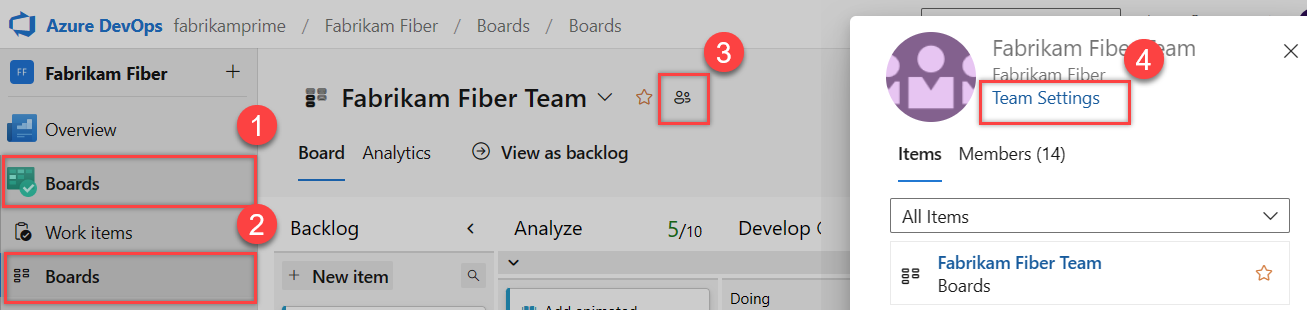
Wybierz Iteracje i obszary.
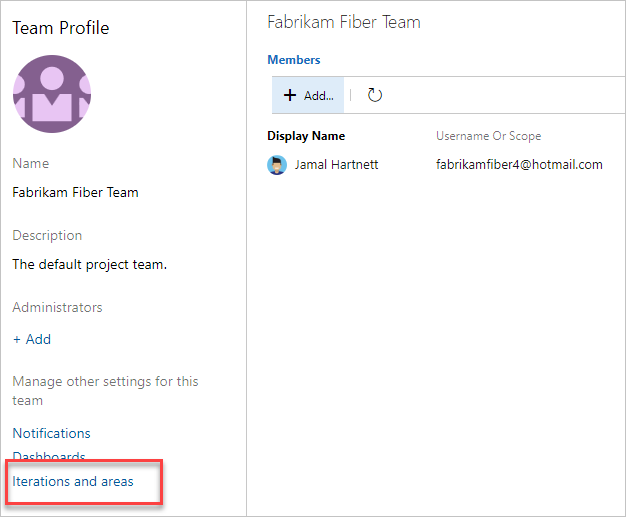
Aby przełączyć kontekst zespołu, użyj selektora zespołu w obrębie stron nadrzędnych.
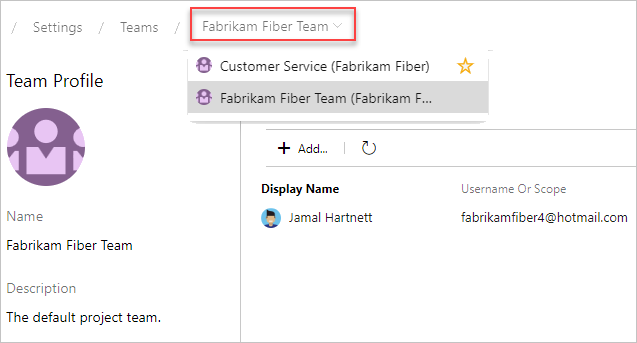
Wybierz przebiegi zespołu i ustaw domyślną ścieżkę iteracji
Definiujesz przebiegi dla projektu , a następnie wybierasz je jako aktywne dla każdego zespołu. Przypiszesz domyślną iterację do użycia podczas tworzenia nowych elementów roboczych.
Otwórz > konfiguracji zespołu ds>. ustawień > projektu dla zespołu.
W tym miejscu przejdziemy do zespołu Fabrikam Fiber Team.
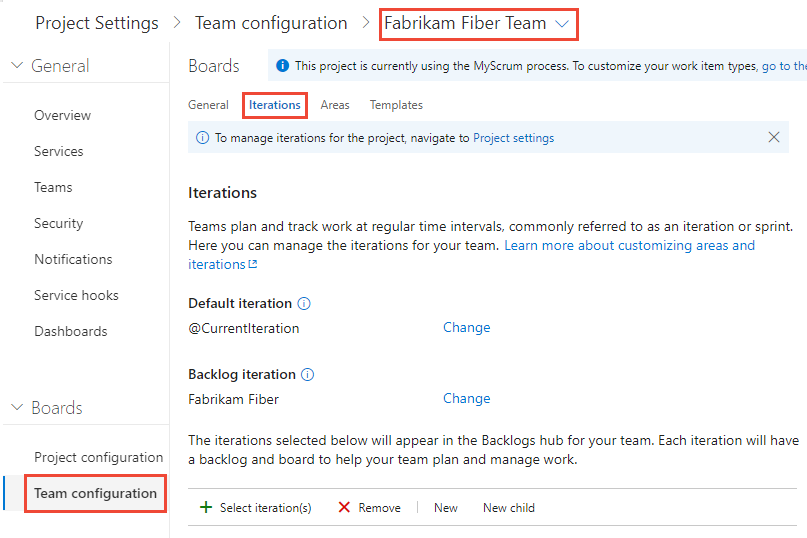
Iteracja backlogu. W listach prac i tablicach zespołu są wyświetlane tylko elementy robocze przypisane do iteracji listy prac lub w ramach tej iteracji listy prac zespołu.

Ponadto wszystkie elementy robocze dodane za pośrednictwem listy prac lub tablicy zespołu są przypisywane iteracji listy prac.
Domyślna iteracja. Domyślna iteracja definiuje iterację używaną podczas tworzenia elementu roboczego z listy prac zespołu lub tablicy. określ dowolną iterację zdefiniowaną w ścieżce iteracji listy prac . Aby przypisać nowe elementy robocze do bieżącej iteracji, określ @CurrentIteration. To samo makro używane w zapytaniach do wyświetlania listy elementów roboczych przypisanych do aktualnie aktywnej iteracji przypisanej do zespołu jest używane.
Możesz na przykład chcieć dodać wszystkie nowe elementy robocze do przyszłej ścieżki iteracji, która służy do klasyfikacji i przypisywania do określonych przebiegów w okresowych odstępach czasu.
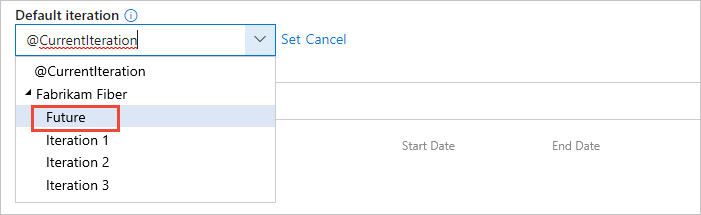
Uwaga
Nowe elementy robocze dodane za pośrednictwem strony Elementy robocze lub widżet Nowe elementy robocze na pulpicie nawigacyjnym zespołu nie odwołują się do domyślnej ścieżki iteracji przypisanej do zespołu. Zamiast tego nowe elementy robocze są przypisane do ostatniej ścieżki iteracji wybranej przez użytkownika. Nowe elementy robocze dodane za pośrednictwem listy prac Przebiegu zespołu lub tablicy zadań są zawsze przypisywane ścieżki iteracji skojarzonej z wybranym przebiegiem.
Aktywne sprinty. Dodaj iterację dla każdej listy prac przebiegu, która ma być aktywna dla zespołu. Dodaj każdy przebieg po jednym, wybierając go z menu.
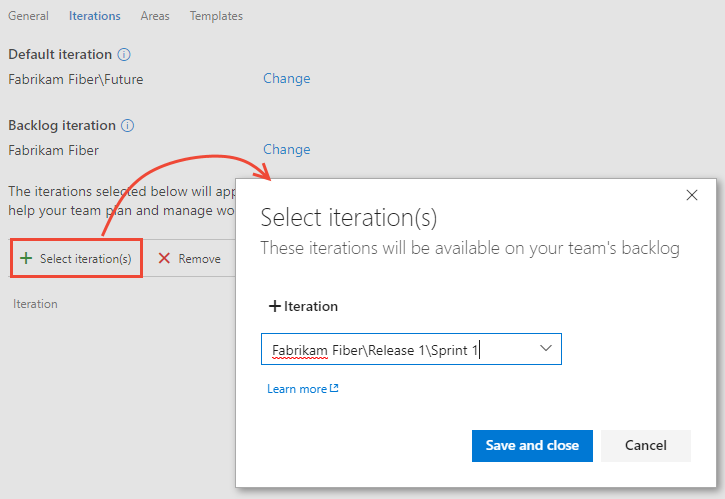
Po zakończeniu powinna zostać wyświetlona lista przebiegów, podobna do poniższej.
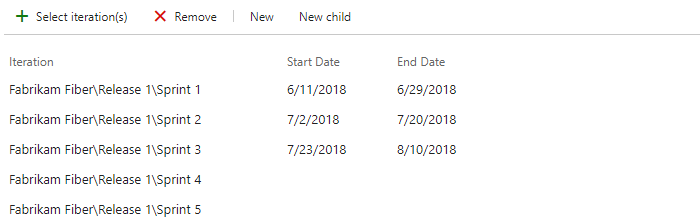
Jeśli nie widzisz potrzebnych przebiegów lub dat, dodaj lub edytujesz iteracji dla projektu, pod warunkiem, że masz wymagane uprawnienia. Aby uzyskać więcej informacji, zobacz Definiowanie ścieżek iteracji (przebiegu).
Aby wyświetlić nowo aktywowane rejestry sprintu, odśwież stronę rejestru produktu zespołu.
Zmienianie nazwy lub przenoszenie iteracji
Po zmianie nazwy iteracji lub przeniesieniu węzła w hierarchii drzewa system automatycznie aktualizuje elementy robocze i zapytania odwołujące się do istniejących ścieżek.
Aby zmienić nazwę ścieżki iteracji, wybierz
 menu kontekstowe węzła, a następnie wybierz pozycję Edytuj.
menu kontekstowe węzła, a następnie wybierz pozycję Edytuj.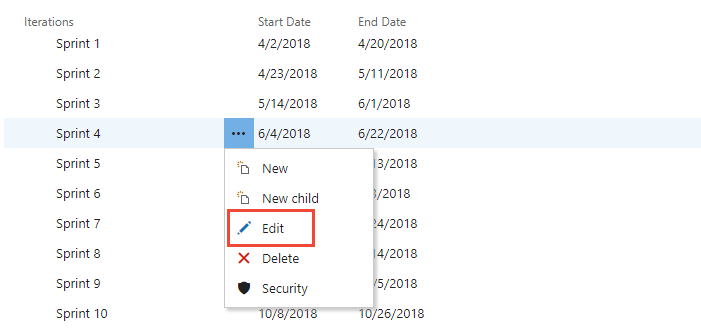
W wyświetlonym oknie dialogowym wprowadź nową nazwę.
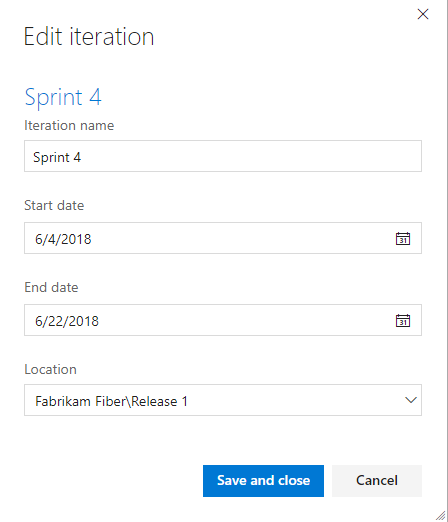
Aby przenieść węzeł w hierarchii, zmień pole Lokalizacja.
Aby usunąć węzeł, wybierz opcję Usuń z menu akcji.
Uwaga
Po usunięciu węzła iteracji system automatycznie aktualizuje istniejące elementy robocze za pomocą węzła wprowadzonego w wierszu polecenia usuwania.
Usuwanie ścieżki iteracji
Ważne
- Usunięcie wartości ścieżki obszaru lub ponowne skonfigurowanie wartości ścieżki iteracji powoduje nieodwracalną utratę danych na następujących wykresach:
- Wykresy burndown i burnup dla widżetów
- Wykresy spalania sprintu
- Wykresy prędkości dla zespołów ze zmienionymi ścieżkami obszaru
- Historyczne wykresy trendów odnoszące się do wartości Ścieżka obszaru i Ścieżka iteracji zdefiniowane w danym momencie dla każdego elementu roboczego
- Po usunięciu tych ścieżek nie można pobrać ich danych historycznych.
- Ścieżki obszaru i iteracji można usuwać tylko wtedy, gdy nie są już używane przez żadne elementy robocze.
Po usunięciu ścieżki iteracji należy podać ścieżkę iteracji do użycia w celu zaktualizowania elementów roboczych przypisanych do ścieżki iteracji , którą chcesz usunąć.
Aby usunąć ścieżkę iteracji, otwórz > konfiguracji>projektu.
Wybierz menu kontekstowe
 węzła, a następnie wybierz pozycję Usuń lub Usuń.
węzła, a następnie wybierz pozycję Usuń lub Usuń.W wyświetlonym oknie dialogowym wybierz ścieżkę iteracji, aby przypisać ponownie elementy robocze, a następnie wybierz Usuń ścieżkę.
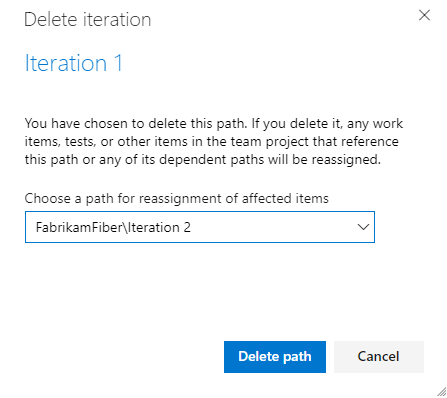
Eksportowanie/importowanie ścieżek iteracji
Nie można eksportować ani importować struktury ścieżek drzewa dla jednego projektu do użycia z innym projektem.
Za pomocą interfejsu wiersza polecenia platformy Azure możesz użyć az boards iteration polecenia , aby wyświetlić listę iteracji zdefiniowanych dla jednego projektu, a następnie dodać je do innego projektu. Po dodaniu iteracji do innego projektu możesz użyć az boards iteration team polecenia , aby dodać je do zespołu i ustawić domyślną i ścieżkę iteracji listy prac dla zespołu.
Aby wykonać podobne akcje, możesz użyć węzłów klasyfikacji (interfejsu API REST) i usługi Teams (interfejsu API REST ).
Za pomocą węzłów klasyfikacji (interfejs API REST) można wyświetlić listę iteracji zdefiniowanych w jednym projekcie. Po dodaniu iteracji do innego projektu, skorzystaj z interfejsu API REST zespołów, aby dodać je do zespołu i ustawić domyślną ścieżkę iteracji oraz ścieżkę iteracji listy prac dla zespołu.
Archiwizowanie ścieżek iteracji
Po pewnym czasie możesz zarchiwizować ścieżki iteracji, które były używane na potrzeby przebiegów, które są nieaktualne co najmniej rok. Można to zrobić, przenosząc ścieżkę iteracji pod węzłem oznaczonym jako "Archiwum". Wszystkie elementy robocze są aktualizowane przy użyciu przeniesionej ścieżki iteracji. Ponadto zespoły mogą usunąć zaznaczenie tych przebiegów, które przeszły. Wszystkie dane są przechowywane w magazynie danych przy użyciu nowych przypisań ścieżki iteracji.
Zanim zarchiwizujesz iterację, rozważ przechwycenie wszystkich żądanych raportów.
Postęp wykresu według iteracji
Możesz szybko wygenerować zapytania , aby wyświetlić postęp dla tych obszarów. Można na przykład wizualizować postęp elementów roboczych przypisanych do iteracji, jak pokazano na poniższym skumulowanym wykresie słupkowym.
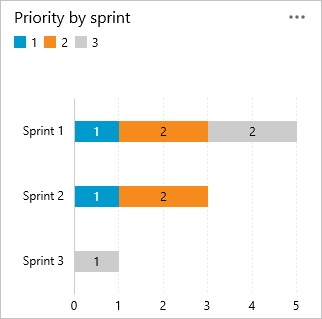
Treści powiązane
- Informacje o obszarach i iteracji
- Dodawanie innego zespołu
- Konfigurowanie ustawień zespołu i dodawanie administratorów zespołu
- Przypisywanie elementów listy prac do sprintu
- Narzędzia Agile, które opierają się na obszarach lub iteracji
Zasoby programowe
Ścieżki obszaru i ścieżki iteracji są również nazywane węzłami klasyfikacji.